Det är frustrerande: Du har tagit en fantastisk bild, men himlen är överexponerad och visar inga detaljer. Undrar du hur man kan rädda den? I den här guiden visar jag dig hur du kan redigera och återställa en överexponerad himmel med programvaran Lightroom.
Viktigaste insikterna
- En överexponerad himmel kan ofta endast delvis räddas.
- Det är enklare att återställa detaljer från skuggor än från högdagrar.
- Genom att justera exponeringen och använda gradientfilter kan du uppnå dramatiska himlar.
Steg-för-steg-guide
För att skapa en imponerande bild från en överexponerad himmel, följ dessa steg.
1. Välj och analysera bilden
Börja med att välja en bild som har en överexponerad himmel. Ett exempel kan vara ett foto som tagits under en mycket molnig himmel, där du har exponerat för förgrunden. Titta på de belysta och mörka områdena i bilden för att specifikt kunna justera dem.
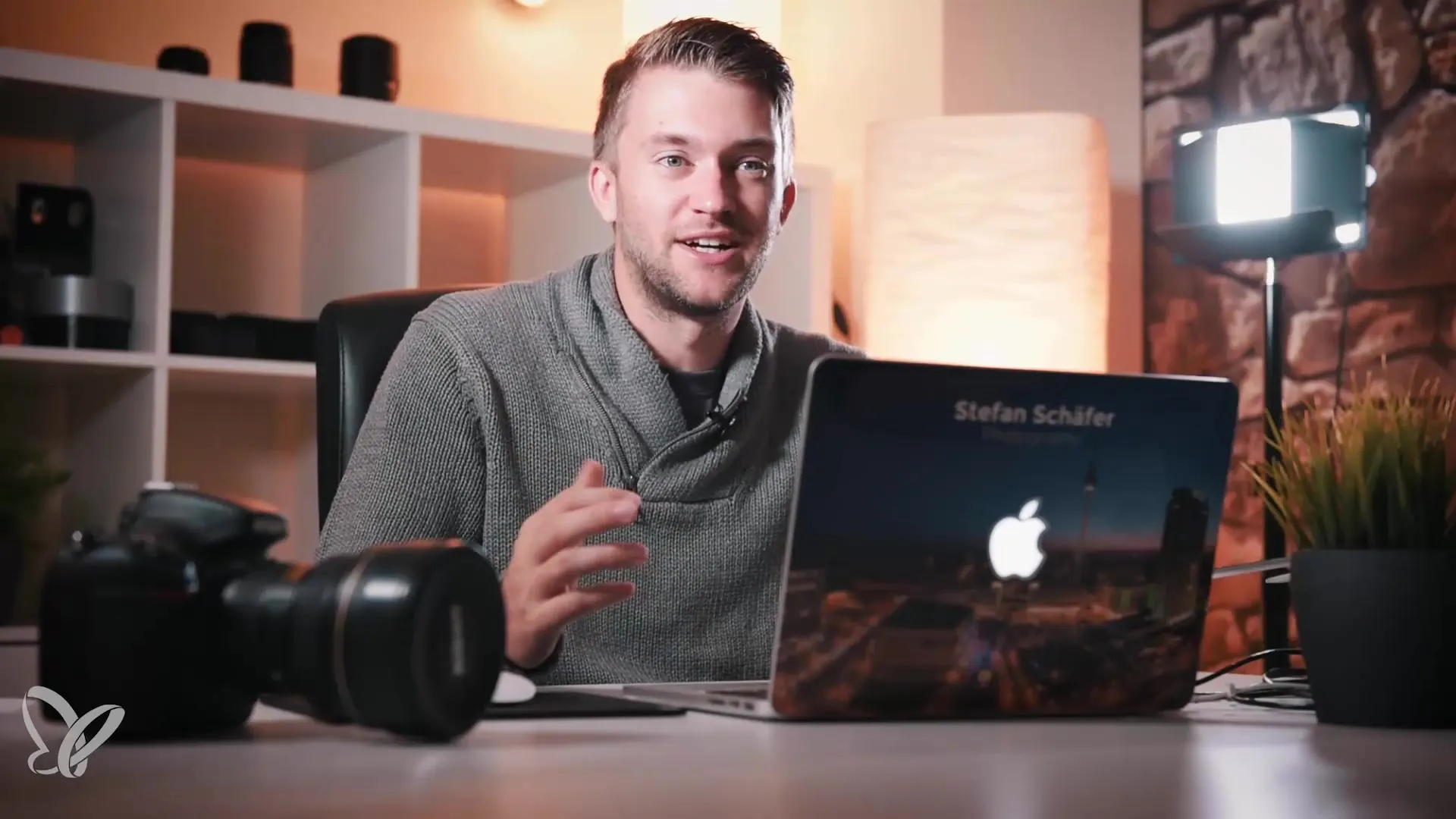
2. Justera exponeringen
Öppna bilden i Lightroom och börja med exponeringen. Du kan använda reglaget för att minska de allmänna högdagrarna i bilden. Se till att du återfår så mycket detalj som möjligt. Du kommer att märka att detaljerna i himlen förbättras, medan skuggområdena inte påverkas alltför mycket.
3. Använd gradientfilter
För att redigera himlen specifikt, använd ett gradientfilter. Genom att använda detta filter kan du justera områdena i himlen utan att påverka hela förgrunden. Dra gradientfiltret från toppen till botten medan du håller ner skift-tangenten för att säkerställa en rak horisont.
4. Minska himlens exponering
Dra ner exponeringen i gradientfiltret med cirka en och en halv bländarsteg. Du kan också justera högdagrarna för att få fram ännu fler detaljer från himlen. Se till att justeringarna passar bra in i den övergripande kompositionen av bilden.
5. Ljus upp mörka områden
När himlen är justerad, lägg märke till att vissa mörka områden, som en sten i förgrunden, nu också ser mörkare ut. För att lösa detta problem kan du använda området mask eller penseln. I det här fallet är det meningsfullt att ljusa upp skuggbitarna av stenen för att framhäva den igen och balansera kontrasten.
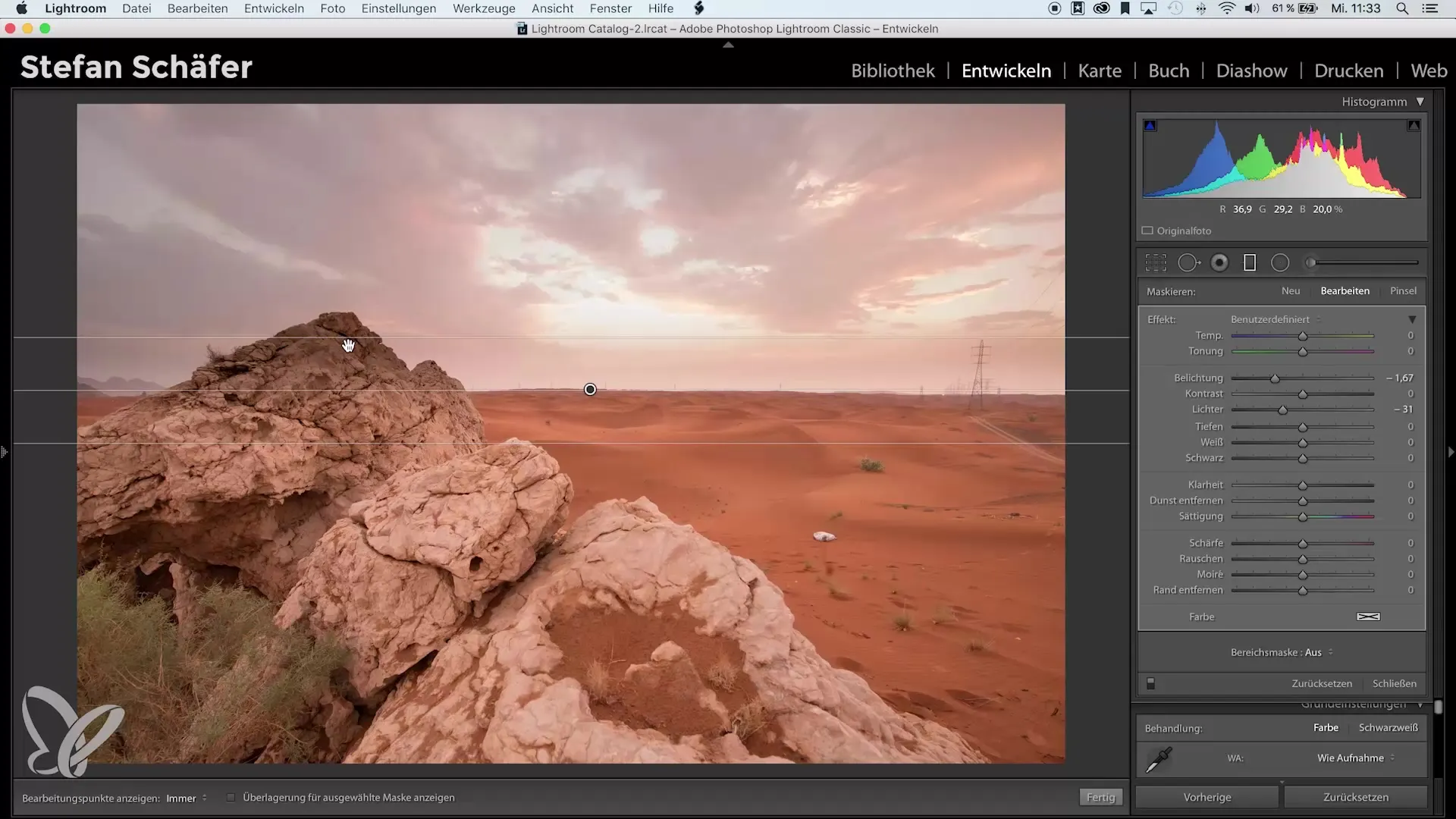
6. Före- och efterjämförelse
För att kontrollera framstegen i din redigering kan du aktivera en före- och efter-vy. Titta på hur himlen såg ut innan och vad som har förändrats sedan redigeringen. Det är imponerande hur stor skillnad en specifik justering kan göra.
7. Vara nöjd med resultatet
Efter att du har gjort alla justeringar, kontrollera det slutliga resultatet. Tänk på att inte varje dåligt exponerad bild kan bli perfekt, men med dessa tekniker har du en solid grund för redigering.
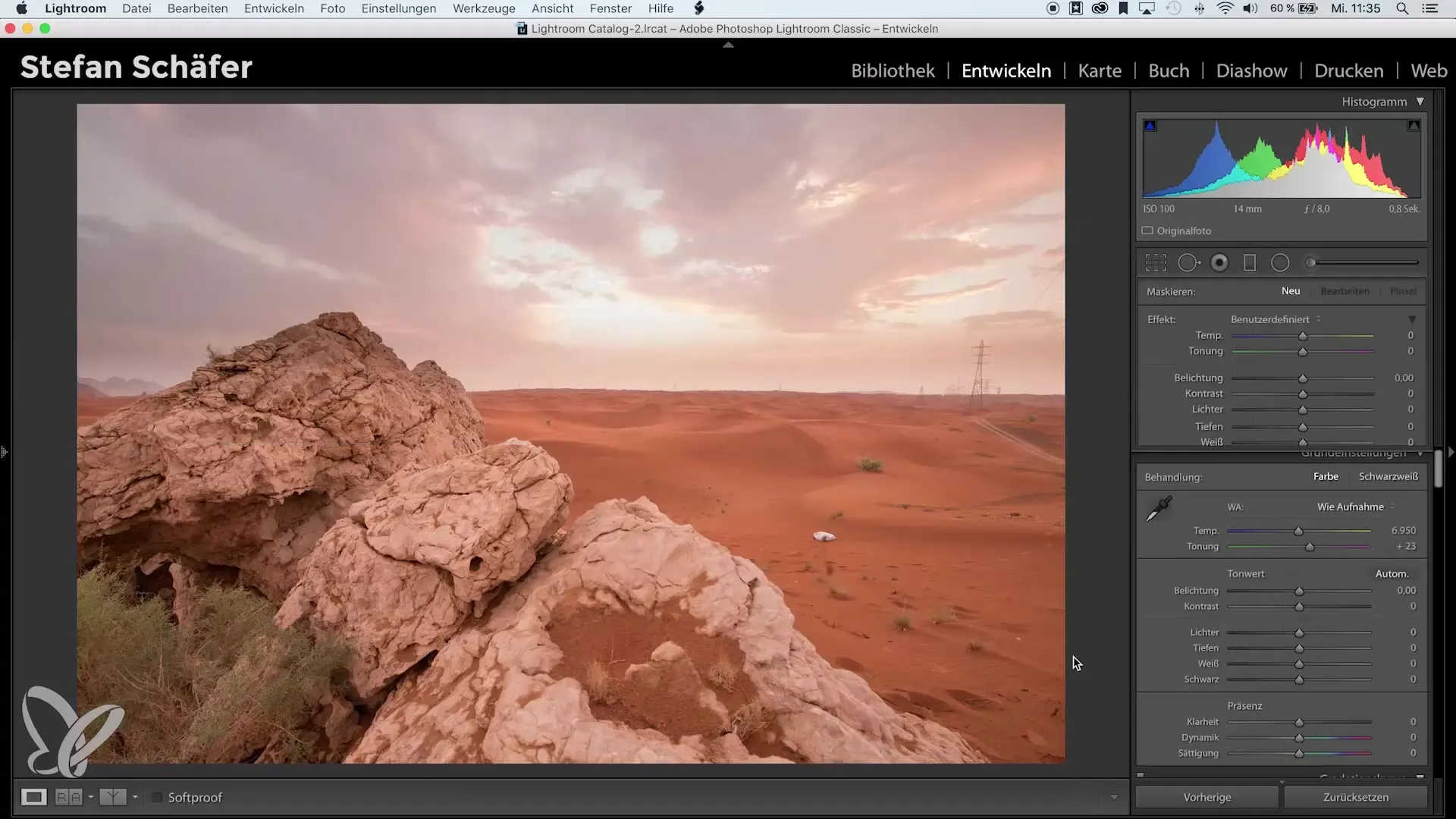
8. Göra bilder optimala
Tänk på att den bästa effekten uppnås när du försöker tänka på en balanserad exponering redan vid fotograferingstillfället. Om du ändå stöter på ett problem vet du nu hur du kan använda verktygen i Lightroom för att rädda himlen.
Sammanfattning – Guiden för att rädda himlen i Lightroom
Genom dessa steg kan du effektivt redigera och återställa överexponerade himlar i dina bilder. Även om det inte är möjligt att återvinna alla detaljer, hjälper denna process dig att uppnå avsevärt bättre resultat och gör dina bilder mer imponerande.
Vanliga frågor
Hur kan jag rädda en överexponerad himmel i Lightroom?Med exponeringjusteringar, gradientfilter och ljusning av skuggor kan du återvinna detaljer.
Varför kan jag inte rädda varje överexponerad bild?Vit överexponerade områden innehåller inga detaljer och kan inte återställas.
Hur viktigt är exponeringen vid fotografering?En bra exponering är avgörande för att bevara de bästa detaljerna i ljusstyrkeområdena.
Vilka är de bästa verktygen i Lightroom för att rädda himlar?Gradientfilter och områdesmask är särskilt användbara för specifika justeringar.


